iCloud 為 iOS 裝置提供便利的備份功能,從裝置設定到訊息,全都可以備份。然而,儘管 iCloud 備份非常便利,還原備份的過程卻經常令人感到棘手,甚至可能導致整機重置,造成資料遺失。
透過本篇文章,您將了解 iCloud 備份回復的方法,以及學習如何在不重置整部 iPhone 的情況下,有效地從 iCloud 還原資料,同時瞭解可能會遇到的 iPhone 回復備份的相關問題以及解決方法。
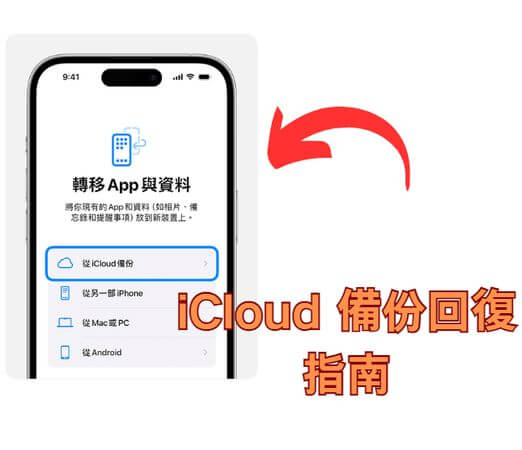
Part 1. 什麼情境下可以使用 iCloud 備份回復資料?
當您遇到以下情況時,可以嘗試使用 iCloud 備份回復資料。
- 誤刪了 iPhone 資料。
- 因 iOS 當機、升級、恢復原廠設定或越獄而丢失 iPhone 資料。
- iPhone 損壞、遺失或被竊。
- iPhone 進水損壞。
- 想在 iPhone 卡在恢復模式、白蘋果、開機循環、病毒攻擊、黑屏死機等情況下復原資料。
- 想將舊 iPhone 的資料轉移到新 iPhone。
在進行 iCloud 備份回復之前,請記得將您的 iPhone 備份到 iCloud,以免遺失最新資料。 如果 iOS 裝置已經與 iCloud 同步,可以直接從 iCloud 還原資料。
Part 2. 如何從 iCloud 回復 iPhone 資料
1. 透過 iPhone 的 iCloud 備份回復功能
要將 iPhone 資料從 iCloud 還原,請按照以下步驟操作。但是請注意,此方法會將 iPhone 上現有的所有資料完全刪除。請務必在開始操作之前備份您的資料。
- 1登入您的 iCloud 帳戶。
- 2開啟 iPhone 的「設定」。
- 3點選「一般」>「移轉或重置 iPhone」>「清除所有內容和設定」>「從 iCloud 備份回復」。
- 4選取您要還原的備份。
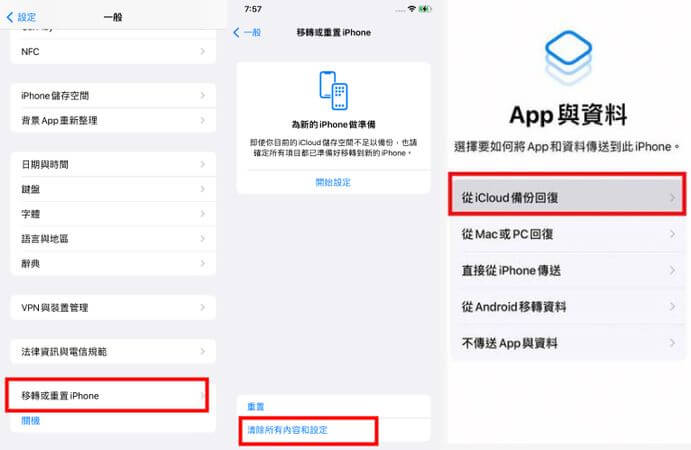
2. 從 iCloud.com 回復資料
如果您沒有 iPhone 或 iPhone 遺失或損壞,您可以使用電腦上的 iCloud.com 復原資料。 它可以让您從 iCloud 雲碟和其他應用程式復原已刪除的 iPhone 資料。例如,以下是如何從 icloud.com 復原聯絡人的操作方法。
- 1在電腦瀏覽器中打开 icloud.com,然后登入您的 iCloud 帳戶。
- 2點選「設定」,在「進階」下,點選「回復聯絡人」。
- 3點選「回復」,再次點選「復原」確認,然後「完成」。
同样地,您可以選擇從 iPhone 備份還原已刪除的檔案、備忘錄、行事曆與提醒事项等。
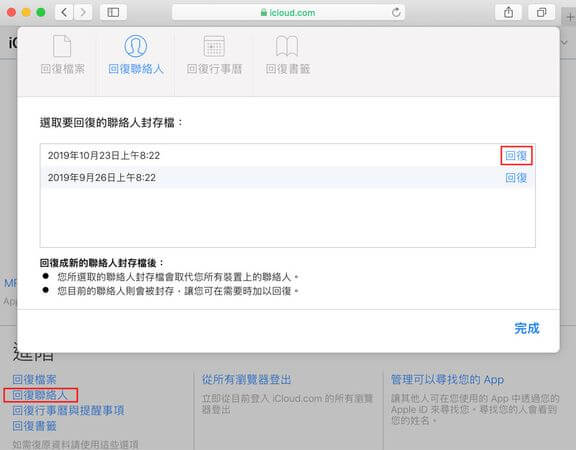
3. 【無資料丟失】使用專業的 iPhone 資料救援軟體
您可以使用 iPhone 資料救援軟體,從 iCloud 備份中找回遺失或已刪除的資料。例如 UnicTool iFindit,此軟體可以讓您在不刪除現有 iPhone 資料的情況下回復 iCloud 備份。在保留現有 iPhone 資料的同時,您可以復原遺失的照片、影片、訊息、語音備忘錄、聯絡人等。
該軟體適用於各種 iPhone 資料遺失的情況,例如意外刪除、被盜、損壞、iOS 當機或升級、恢復原廠設定等。

iFindit: 最佳 iphone 照片修復工具
- 操作簡單:透過幾個簡單的點選即可輕鬆將 iCloud 備份回復,即使你是電腦小白也能輕鬆駕馭。
- 安全高效,使用過程中不會損壞您的資料,並且不會有資料外洩的風險。
- 支援從 iOS 裝置、iCloud 和 iTunes 備份中回復您的資料。
- 支援超過 1000 多種檔案類型的資料,如行事曆、聯絡人、照片、影片等。
- 相容最新的 iOS 系統及 iPhone 機型。
以下是使用 iPhone 資料救援軟體(例如 UnicTool iFindit)而不丢失现有 iPhone 資料,從 iCloud 回復資料的步骤。
- 1下載並安裝 UnicTool iFindit 到您的電腦上,使用 USB 傳輸線將 iPhone 連線至電腦,接著選擇主介面中的「iOS 資料救援」。
- 2接下來點選「從 iCloud 中回復」>「iCloud」或者「iCloud 備份」,請根據您自身情況選擇。我們這裡選擇「iCloud 備份」。
- 3然後選擇您要回復的檔案類型后,點選「掃描」。
- 4掃描完成後,點選您想要回復的檔案后,點選「回復至裝置」或「回復至電腦」。
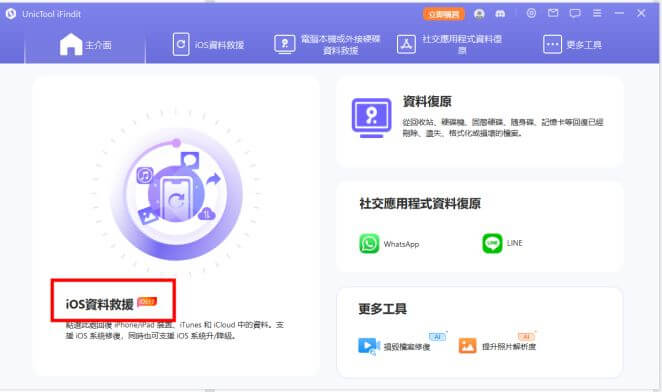
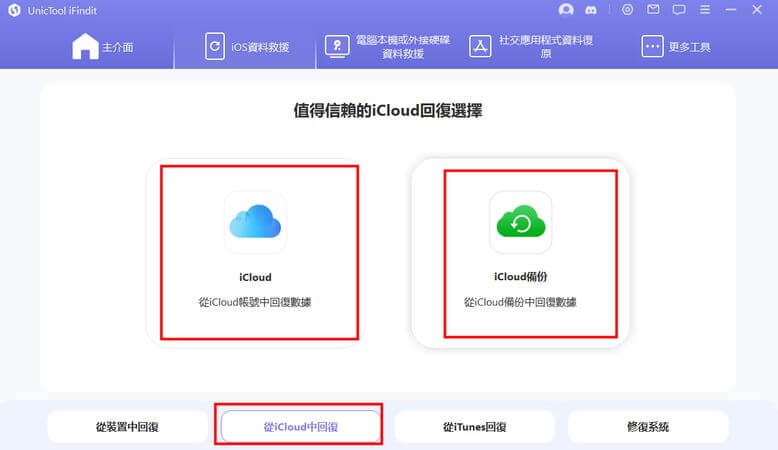
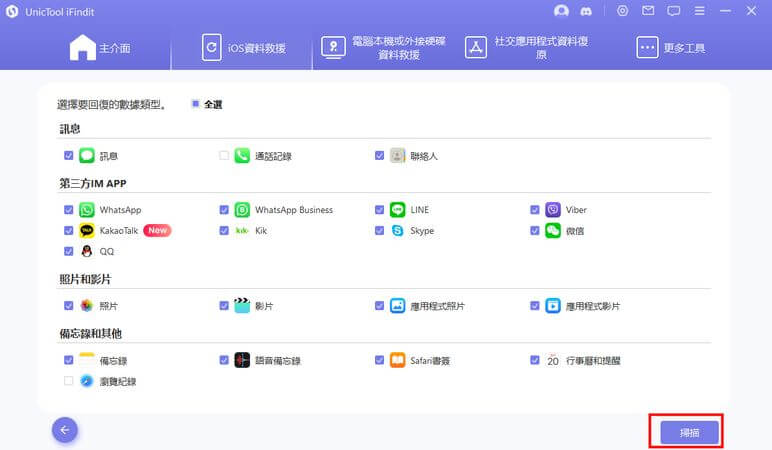
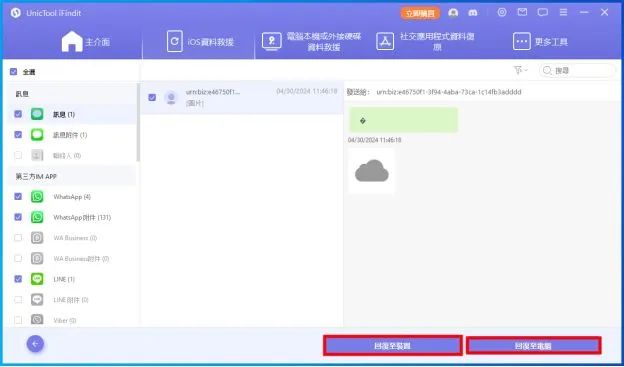
Part 3. iCloud 備份回復常見問題解答
1. 如何將 iCloud 備份到手機?
- 1前往「設定」>「Apple ID」,然後點按「iCloud」>「iCloud 備份」。
- 2點選「備份此 iPhone」即可。
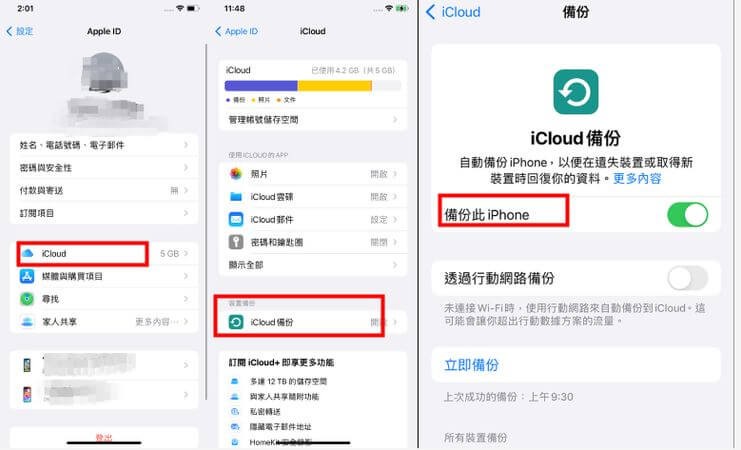
2. iCloud 備份刪除會怎樣?
從 iCloud 中刪除備份會移除您裝置的完整備份副本。這意味著您將無法從該備份復原裝置。因此建議您在操作前先備份 iPhone 中的資料。
3. iCloud 回復資料要多久?
iCloud 回復資料資料所需的時間取決於幾個因素,包括備份大小、網路速度、裝置複雜度等。根據 Apple 的說法,從 iCloud 備份回復 iPhone、iPad 或 iPod touch 的一般時間約為 30 分鐘。但是,在某些情況下,可能需要更長的時間。
總結
本文介紹的幾種從 iCloud 備份回復 iPhone 的方法,無論您是想直接在 iOS 設備上還原、從 iCloud 免重置還原,或是僅需回復部分資料,都能找到合適的方案。如果您需要更靈活、高效的方案,建議您使用 UnicTool iFindit 這個專業的 iPhone 資料救援軟體。
